티스토리 첫시작-구글에 등록해보자 feat 구글서치콘솔
티스토리를 처음 시작하는 유저들에게는 이 인터페이스가 매우 낯설고 당혹스러울 경우가 많습니다.
우선 개설은 했는데 구글에 따로 URL도 등록해야 한다는데 어떻게 해야할지 많이 난감한 경우가 많습니다.
그래서 제가 아주 간략하게 정리를 해볼게요.
왜 이런 번거러운 작업을 해야하냐면 구글에서 내 글을 찾아서 유저들의 유입을 만들기 위해서입니다.
그럼, 우선 "구글서치콘솔"에 가입을 합니다.
https://search.google.com/search-console/about?hl=ko
Google Search Console
Search Console 도구와 보고서를 사용하면 사이트의 검색 트래픽 및 실적을 측정하고, 문제를 해결하며, Google 검색결과에서 사이트가 돋보이게 할 수 있습니다.
search.google.com
우선 Property type이라는 화면이 뜨는데 여기서 URL에 내 티스토리 주소를 입력합니다.

이제 구글서치에서 당신의 티스토리를 확인하고 있습니다.
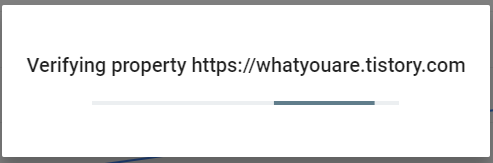
이제 내가 site의 주인임을 인증해야하는 차례입니다.
아래 화면에서 복사 버튼을 눌러주세요.

이제 내 티스토리의 설정화면/스킨편집으로 이동해주세요.
오른쪽 상단에 "html편집"이 보이시나요? 이제 여기로 들어가주세요.

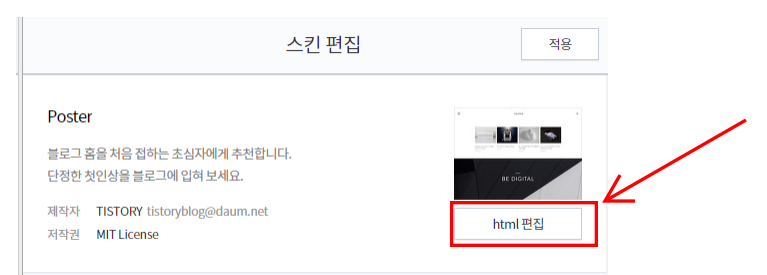
html 편집에 들어가게되면 html language로 구성된 페이지가 보이실 겁니다.
<head> <meta charset...> 바로 아래에 아까 복사해한 것을 붙여놔 주세요.

다시 내 티스토리 설정화면에서 플러그인으로 이동해 주세요. 구글서치콘솔로 이동해주세요.


여기서 구글서치콘솔의 계정을 연결하시고 적용을 누리시면 플로그인에서 권한을 확인합니다.

최종적으로 연결되었습니다. 라는 확인 창이 뜨게됩니다.

다시 구글서치콘솔에 들어가서 URL 확인을하면 아래와 같은 화면을 보실 수 있습니다.
이제 구글에 내가 사이트 주인임을 증명했고 검색할 수 있는 주소를 제출해야 합니다.

먼저 내 티스토리 설정으로 돌아가셔서 게시물 주소를 문자로 활성화합니다. 기본적으로 숫자로 되어있는데 구글은 숫자보다는 문자를 더 상위권으로 노출해 준다는 이야기가 있습니다.
설정->관리/블로그로 메뉴를 이동해주세요.


포스트 주소를 문자로 설정해주세요.
이제 티스토리의 설정은 모두 끝났습니다.
다음으로 구글서치콘솔로 다시 이동해주세요.
메뉴에서 sitemaps로 이동합니다.

Add a new sitemap에서 "sitemap.xml"과 "rss"를 타이핑 후 제출해주세요.


최종적으로 아래와 같은 화면을 볼 수 있는데 이로써 구글에 내 포스트 주소를 입력했습니다.
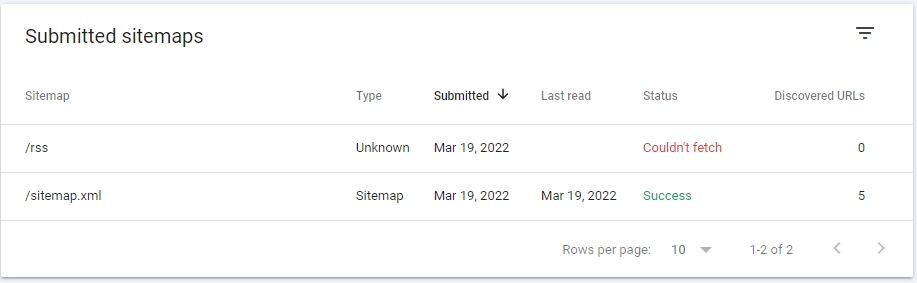
"sitemap.xml"과 "rss" 등록은 글을 자주 쓰시는 분이라면 주기적으로 직접 해주시면 좋습니다.
등록했다고 구글에서 바로 찾기는 되지 않습니다. 구글에서 이 주소를 반영할 시간을 주셔야해요.
이상 구글에 등록하는 방법을 알아보았습니다.
2편 구글서치콘솔 개별 URL 등록에 대한 글도 보고가세요.